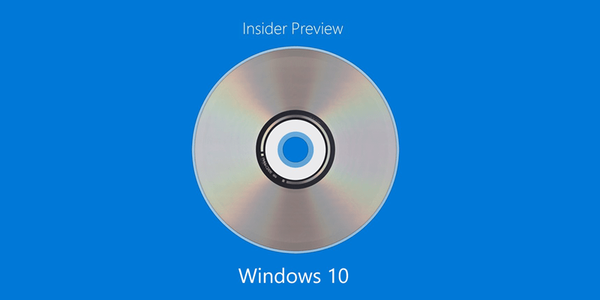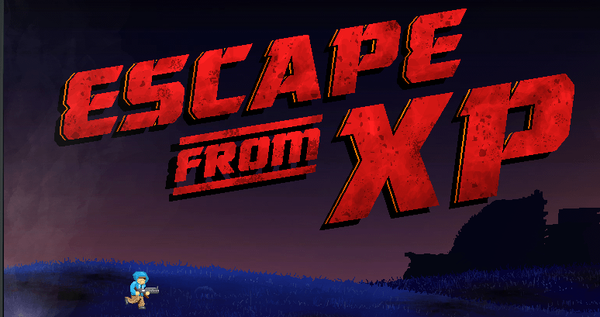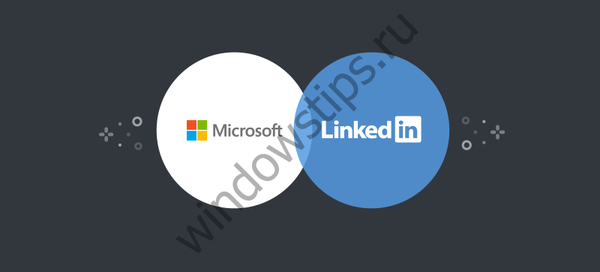Az ingyenes ESET Online Scanner antivírus-szkenner célja a számítógép online víruskeresése. Az antivírus program egyszeri víruskeresést hajt végre a rosszindulatú és potenciálisan nem kívánt szoftverek felkutatására és semlegesítésére.
ESET Online Scanner - mi ez a program? ESET Online Scanner - online víruskereső, amellyel számítógépe vírusokat kereshet és a feltárt fenyegetéseket semlegesítheti. Az alkalmazás működéséhez állandó internetkapcsolat szükséges, mivel a számítógépet a távoli ESET-kiszolgálón a felhőben található antivírus-adatbázisokkal ellenőrzik..
Tartalom:- Az ESET Online Scanner jellemzői
- Az ESET Online szkenner beállításai
- Víruskeresés az ESET Online Scanner alkalmazásban
- A cikk következtetései
Az alkalmazás célja nem a számítógép folyamatos védelme a rosszindulatú programok ellen. Antivírus-leolvasó Az ESET Online Scanner a számítógép egyszeri beolvasására szolgál. Az ESET Online Scanner használatakor nincs ütközés a számítógépre telepített vírusölővel.
A szkenner használatának alapelve a következő: a segédprogram elindítása, egyszeri ellenőrzés és a veszélyek semlegesítése, a segédprogram eltávolítása a számítógépről, a következő vizsgálathoz le kell töltenie a víruskereső segédprogram legújabb verzióját..
Az ESET Online Scanner jellemzői
Az ESET Online Scanner főbb jellemzői:
- Az összes típusú fenyegetés hatékony észlelése.
- Malware eltávolítás.
- Ellenőrizze a számítógépre történő telepítés nélkül.
- Szkennelje be a teljes számítógépet, vagy szkenneljen be egy adott területet.
Az ingyenes ESET Online Scanner program oroszul működik. Az ESET Online Scanner letölthető a gyártó, a víruskereső szoftverek ismert fejlesztőjének, a szlovák ESET Software hivatalos webhelyéről..
Eset online szkenner letöltésAz ESET Online Scanner nem igényli a számítógépre történő telepítést, az alkalmazás a Windows operációs rendszer 32 bites és 64 bites verzióin fut. Csak futtassa a letöltött fájlt, miután ellenőrizte, hogy törölhető-ea fájl.
Közvetlenül az Eset Online Scanner elindítása után a „Felhasználási feltételek” ablakban el kell fogadnia a licencszerződés feltételeit, kattintson az „Elfogadom” gombra.
Az ESET Online szkenner beállításai
A „Computer Scan Settings” ablakban válassza ki a számítógép szkennelésének egyik lehetőségét:
- A nem kívánt alkalmazások észlelésének engedélyezése.
- Letilthatja a nem kívánt alkalmazások felismerését.
Ha engedélyezi a potenciálisan nem kívánt alkalmazások észlelését, az ESET Online Scanner szempontjából a program az ilyen alkalmazásokat megkeresi a szkennelés során. Ha ezt az opciót választja, alaposabb számítógépes vizsgálatra kerül sor..
Ne feledje, hogy a nem kívánt alkalmazások nem rosszindulatúak. Lehet, hogy ezekre a programokra van szüksége. Az antivírus-segédprogram szerint a nem kívánt alkalmazások potenciális veszélyt jelenthetnek számítógépére.
A potenciálisan veszélyes alkalmazások észlelésének letiltása esetén a számítógép beolvasásakor az ESET Online Scanner csak a rosszindulatú szoftvereket fogja felismerni.
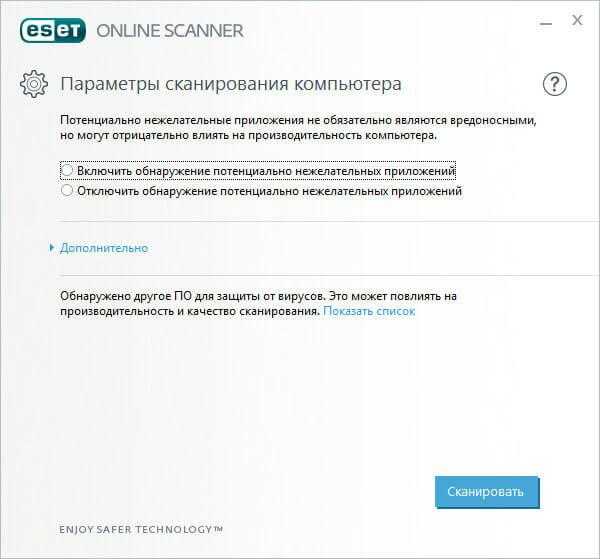
A program paramétereinek konfigurálásához kattintson az "Advanced".
Itt engedélyezheti vagy letilthatja az alkalmazásbeállítások egyedi beállításait, kiválaszthatja a beolvasandó objektumokat, és maga is konfigurálhat egy proxyszervert. Az optimális beállításokat alapértelmezés szerint választja ki. Például, jobb, ha megismeri a talált fenyegetéseket, hogy maga döntsön, mint hogy a fenyegetéseket automatikusan a program véleményére támaszkodva tisztítsa meg..
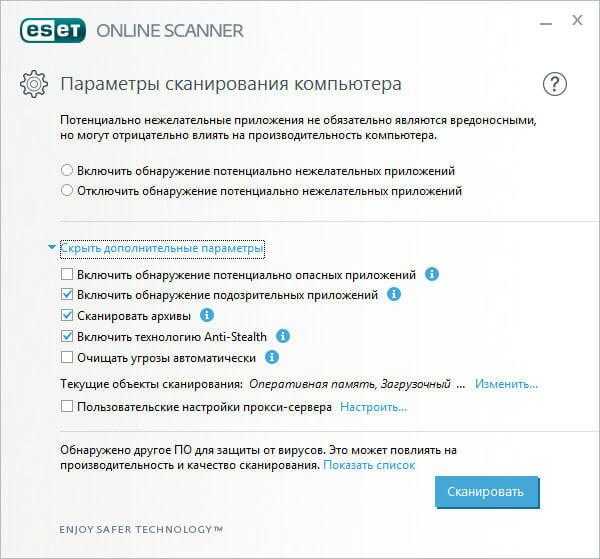
Az "Aktuális szkennelési objektumok" beállításban javasolt, hogy válasszon objektumokat, amelyeket az antivírus-segédprogram ellenőriz. Kattintson a "Change ..." gombra a szkennelési objektumok kiválasztásához.
A „Szkennelési objektumok kiválasztása” ablakban kiválaszthatja a szkenneléshez szükséges beállítást:
- Cserélhető adathordozó - ellenőrizze a számítógépéhez csatlakoztatott cserélhető adathordozót.
- Helyi lemezek - ellenőrizze a helyi lemezeket.
- Hálózati meghajtók - beolvassa a hálózati meghajtókat.
- Nincs kiválasztva.
Alapértelmezés szerint a következő objektumok szkennelése beolvasási objektumként van engedélyezve az ESET Online Scannerben: RAM, indító szektor, a számítógéphez csatlakoztatott összes helyi meghajtó.
Itt dönthet úgy, hogy csak bizonyos lemezeket, vagy bizonyos mappákat vagy fájlokat ellenőriz. Ehhez törölje a szkennelési objektumok melletti felesleges jelölőnégyzeteket. Ezután válassza ki az adott meghajtón található fájlokat és mappákat. A változtatások végrehajtása után kattintson az "OK" gombra.
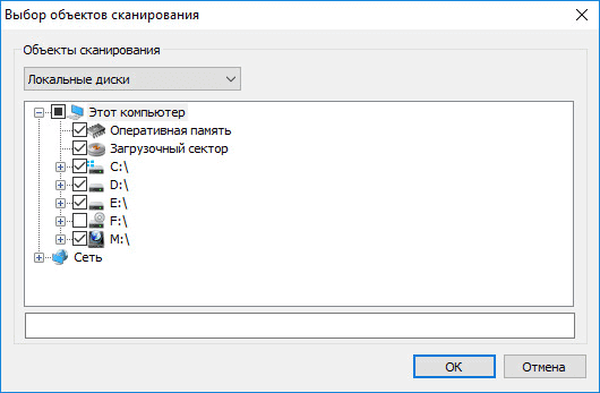
Ha víruskereső van telepítve a beolvasandó számítógépre, az Eset Online Scanner észlelni fogja azt. Erről egy üzenet jelenik meg a szkennelési beállítások ablakban. A részletekért kattintson a "Lista megjelenítése" linkre..
Ebben az esetben az ESET Online Scanner víruskereső szoftvert fedezett fel a számítógépemen: Kaspersky Internet Security.
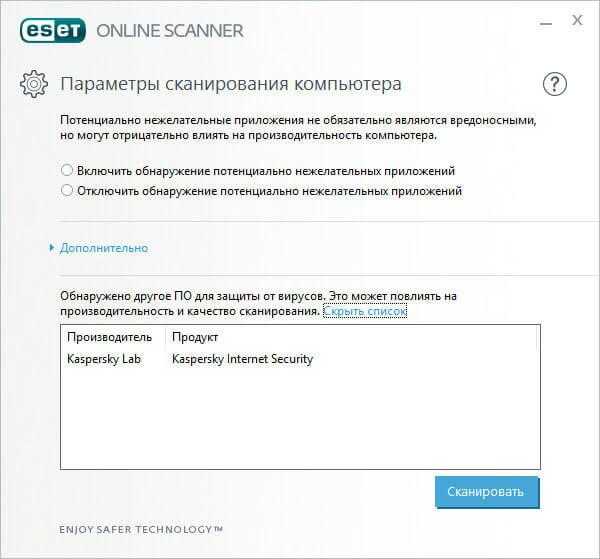
A beállítások kiválasztása után kattintson a "Beolvasás" gombra a számítógépes víruskeresés elindításához.
Víruskeresés az ESET Online Scanner alkalmazásban
Az inicializálás az elején történik, ekkor a vírusaláírások és más szükséges összetevők adatbázisa betöltődik. Ezután elindul a számítógép víruskeresési folyamata, amely időbe telik. A víruskeresést bármikor le lehet állítani, ha rákattint a „Stop” gombra.
A programablakban megjelenik egy javaslat egy fizetett ESET NOD32 Smart Security víruskereső letöltésére. Ha ez az ajánlat nem releváns, akkor ne vegye figyelembe..

A vizsgálat befejezése után, ha veszélyeket észleltek a számítógépen, megnyílik egy ablak, amelyben a talált rosszindulatú programokat láthatja.
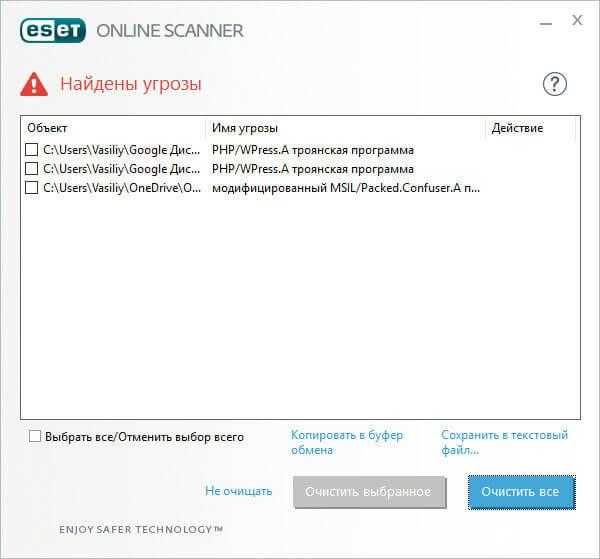
Szükség esetén a fenyegetésekkel kapcsolatos információkat másolhatja a vágólapra, vagy mentheti a számítógépére "TXT" formátumú szövegfájlba..
Az én esetemben az ESET Online Scanner trójaikat észlelt a Goole Disk-en tárolt archívumban. Ezek a WordPress témájú fájlok voltak, amelyeket egyszer teszteltem egy tesztoldalon. Egyszerre mentettem a webhelymappát a Goole Drive-ba, így ezeket a fájlokat továbbra is a felhőalapú tárolóba mentem. Az OneDrive felhőtárolóban az antivíruskeresők fenyegetést fedeztek fel néhány keygenben, amely a képzésen volt. Mellesleg, a Kaspersky Anti-Virus és más víruskeresők ezeket a fájlokat biztonságosnak tartják, ezért valószínű, hogy ez egy hamis riasztás.
A szkennelés eredményétől függően nem szabad megtenni a műveletet, azután a talált fájlokat elmenti a számítógépére. Válassza ki az összes fájlt, vagy csak néhányat, hogy törölje azokat a számítógépről. A fájlok karanténba kerülnek vagy törlődnek a számítógépről.
Ha a "Ne tisztítsa" lehetőséget választja, akkor egy ablak jelenik meg a szkennelés eredményével kapcsolatos információkkal. Ebben az ablakban kiválaszthatja a „Alkalmazás adatainak törlése bezáráskor” lehetőséget a vírusadatok törléséhez.
Helyezzen egy daw-ot az észlelt objektumok elé, majd kattintson a "Kiválasztott törlése" gombra (ha csak néhány objektum van kiválasztva), vagy a "Mindent töröl" gombra (ha az összes objektum ki van jelölve).
Ön is érdekli:- A legjobb víruskereső szkennerek, amelyek nem igényelnek telepítést a számítógépre
- Norton Power Eraser - víruskereső
A következő ablak megjeleníti az előző felhasználói művelet eredményeit az észlelt fájlokkal. A Karanténkezelésben választhat a felfedezett vírus fenyegetések eltávolítására:
- Az alkalmazás adatainak törlése bezáráskor - a fájlok törlődnek, amikor az antivírus program bezáródik.
- Karanténba helyezett fájlok törlése - a karanténba helyezett fájlok törlődnek.
A karantén megadásához kattintson a "Karanténkezelés" linkre.
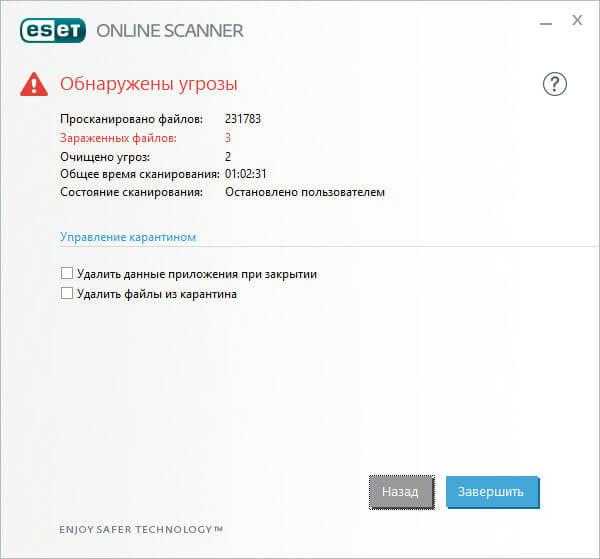
A karantén (a számítógép izolált, védett területe) az ESET Online Scanner szkennelése eredményeként észlelt fájlokat tartalmaz. Először válassza ki a fájlokat, majd kattintson a "Vissza" gombra, majd válassza a következő műveletet: törölje a program bezárásakor, vagy törölje a fájlokat a karanténból.
Ha a felhasználó nem választja ki a fájl törlésének opcióját, akkor a fájl karanténba kerül.
Szükség esetén a karanténba helyezett fájl visszaállítható a számítógépre. Ehhez válassza ki a fájlt karanténba, majd kattintson a "Visszaállítás" gombra..
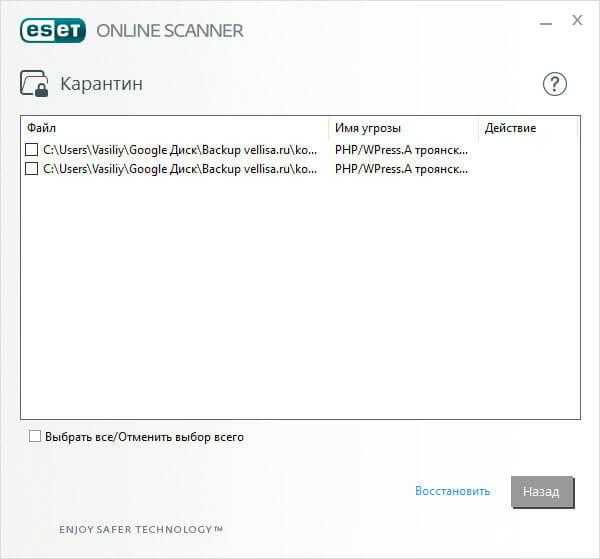
A vizsgálat befejezése után lépjen ki a programból, majd törölje a víruskereső fájlt a számítógépről. Új vizsgálat elindításához töltse le az ESET Online Scanner új verzióját a számítógépére.
A cikk következtetései
Az ESET Online Scanner egy ingyenes antivírus-elleni online szkenner a rosszindulatú programok észlelésére és eltávolítására a számítógépről. A program számítógépre telepítés nélkül működik, a szkenner ellenőrzi a teljes számítógépet vagy egy külön területet, az alkalmazásban külön fájlt vagy mappát is ellenőrizhet.
Kapcsolódó publikációk:- Dr.Web CureIt! - ingyenes gyógyítókészülék
- F-Secure Online szkenner víruskereséshez
- 360 teljes biztonság - ingyenes antivírus
- Microsoft Safety Scanner - víruskereső
- Kaspersky víruseltávolító eszköz - ingyenes antivírus segédprogram